Meshroom是一个免费3D建模软件,只需要导入多张多角度的照片就可以为物品进行建模,软件操作简单,非常适合入门学习使用,需要的用户快来下载使用吧。

软件介绍
Meshroom是一款基于AliceVision摄影测量计算机视觉框架的免费开源三维重建软件,支持Linux和Windows 64位系统,Meshroom没有安装程序,要运行程序,解压缩文件,单击“Meshroom”图标,等待程序启动,在此之后,您可以打开图像或使用拖放功能!
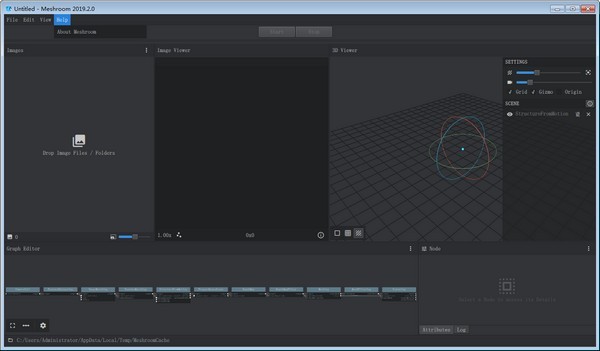
使用说明
首先拍照
1、找一个你想要扫描的目标物,要避免太过於复杂的物体,或是过於细小的物体。

2、沿着物体拍约45度角拍照绕一圈,接着再提高一些仰角,同样360度绕一圈,拍摄顶部细节,大约一圈拍摄15~20张左右,但还是要一物体视情况调整拍摄张数。

本次测试共拍摄28张,并使用手机拍摄(红米 Note 4)
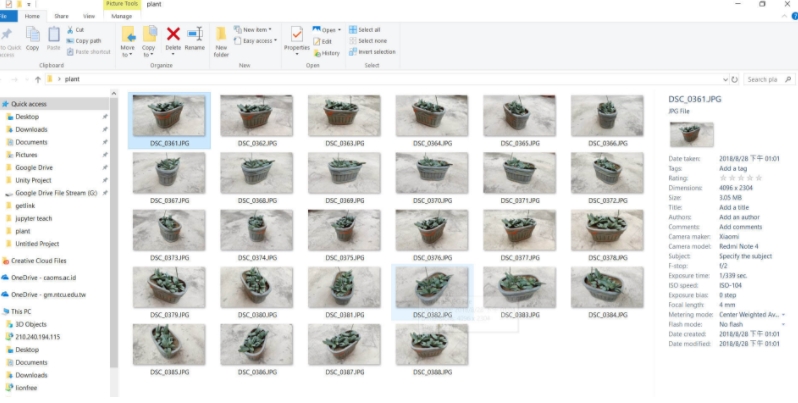
3、 将照片汇入电脑中
开始建模
1、照片移到电脑之後,直接将所有照片全选,一起拖拉到左侧栏位来汇入图档。

2、另外,在开始建模之前,记得先把专案储存起来喔~
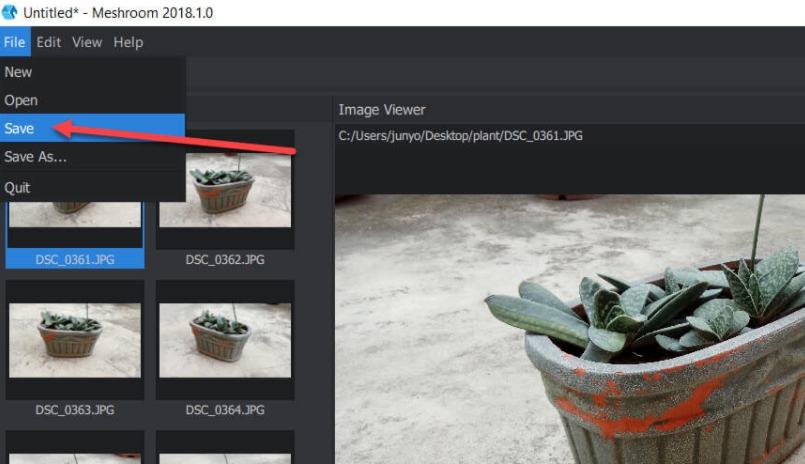
3、接着什麽事都不用做,直接点选 “Start” 按钮,让电脑自动执行 3D 扫描。
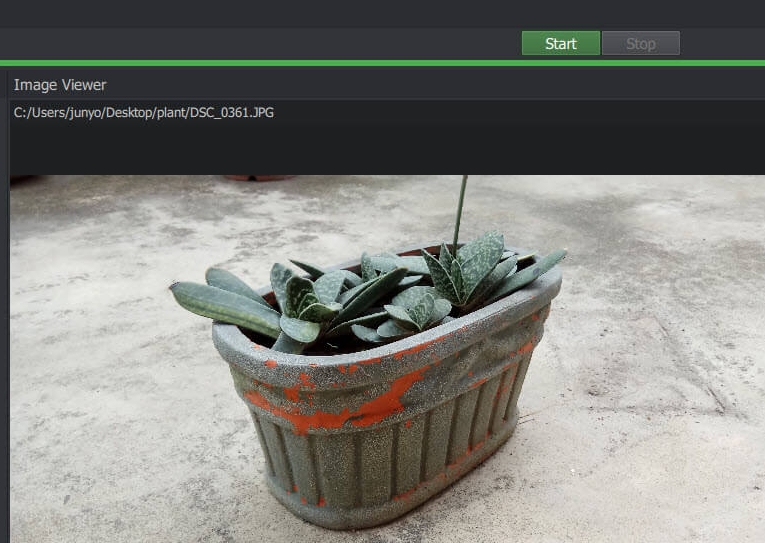
4、当上方进度条跑完变成绿色,下方的各个步骤进度依序变成绿色时就代表扫描已经完成 。P.S. 本次因为使用笔电效能较差,足足跑了2小时才完成 ==”,所以真的需要保持耐心跟热忱啊。
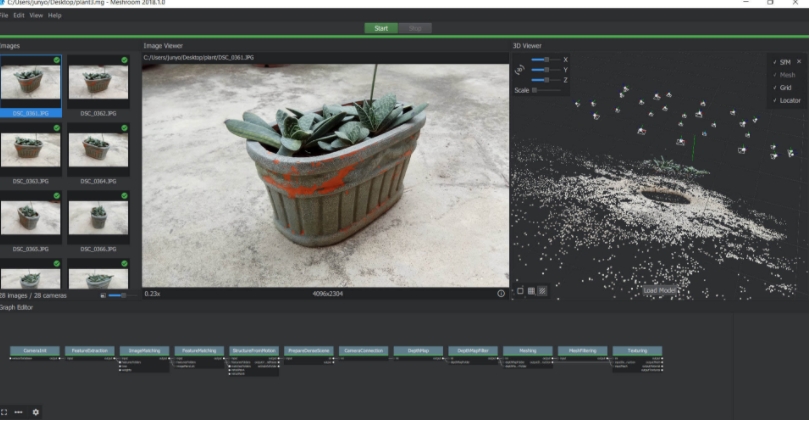
5、右上方的 “3D Viever” 视窗可以看到已经分析出相机镜头的位置产生密密麻麻的侦测点,接着点选下方的 “Load Model” 来载入建立 3D 模型。

6、完成在入的动作後可以将 “SfM” 选项取消勾选,隐藏侦测点,以获得较完整的视觉效果,操作方式为滑鼠点选拖拉来”旋转”模型,按下滑鼠中键来移动,附带一提,左下角的选项为视图模式,Solid 为 不带材质模型,Wireframe 为线框模式,Textured 则为带材质模型,另外右下角有显示模型面数(200万面可真惊人)。
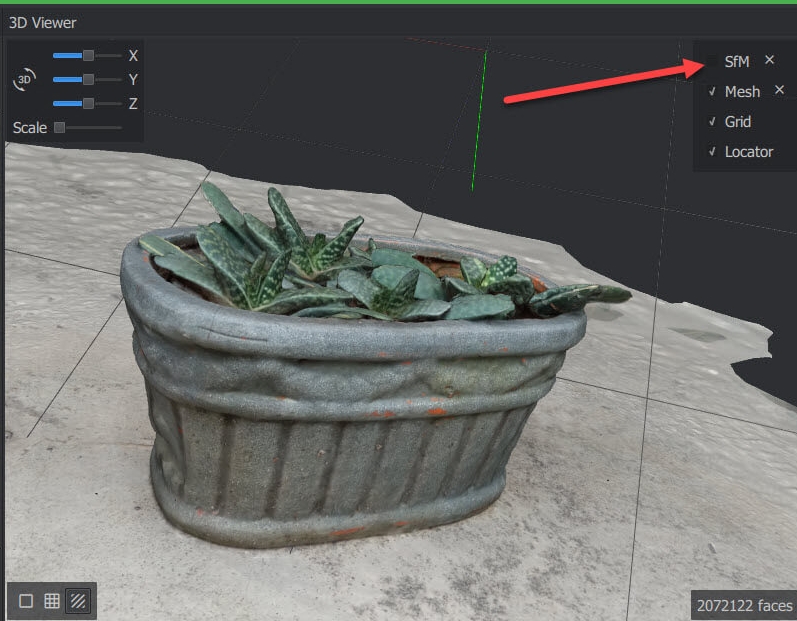
7、档案预设为自动建立一个名为”MeshroomCache” 资料夹在储存专案的地方,我们可以在 MeshroomCache/Texturing 中找到产生的模型 .obj 以及材质,往後可以使用 Autodesk FBX View 等 3D 预览软体来观看。
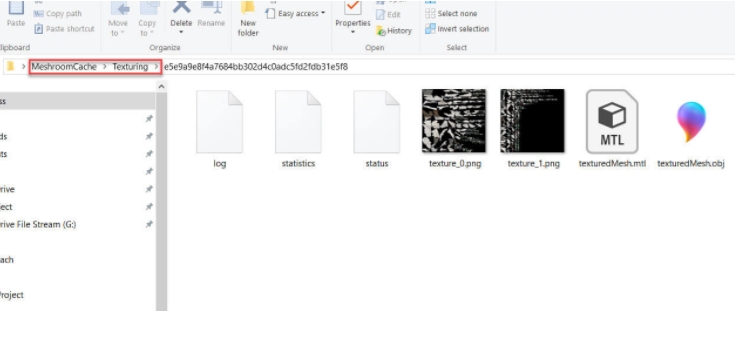
8、秀一下完成的画面~没想到只是用手机拍照就能产生那麽高品质的 3D 模型呢,而且一点都不难!有兴趣的朋友也赶紧去做一个自己独一无二的 3D 扫描模型吧!
更新日志
可视化:新的可视化模块的特征提取。
支持原始图像文件。
纹理:大大提高纹理质量。
纹理:速度的改进。
纹理:添加对UDIM的支持。
网格化:导出Alembic中的密集点云。
网格化:导出完整的原始密集点云的新选项(所有3D点候选点在切割和过滤之前)。
网格化:添加了一个选项来导出每个顶点的颜色数据,网格化可以正确地保留颜色。
基于AliceVision 2.2.0。

三维建模软件有哪些是很多设计朋友们会问的问题,大型的诸如3DSMAX、Solidworks、犀牛Rhino、Sketchup等等,除此之外也有很多简单轻量化的三维设计软件,所以小编带来此合集将3D制图软件下载进行汇总,让你轻松找到自己需要的软件。
精品推荐
-

Pointofix
下载 -

Substance Painter 2018
下载 -

SolidWorks2020中文完美破解版
下载 -

Tekla Structures3D建模助手破解白金版
下载 -

AutoCAD2014
下载 -

ChemBioDraw中文破解版
下载 -

Cinema4D R18
下载 -

SolidWorks2019中文破解版
下载 -

PTC Creo3.0中文破解版
下载 -

chemdraw18
下载 -

CAD迷你画图
下载 -

Zemax Optic Studio中文破解版
下载 -

天正t20v5.0破解版
下载 -

天正v5.0破解补丁注册机
下载 -

t20天正建筑注册机
下载 -

AutoCAD 2010
下载
装机必备软件







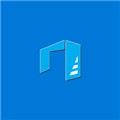































网友评论